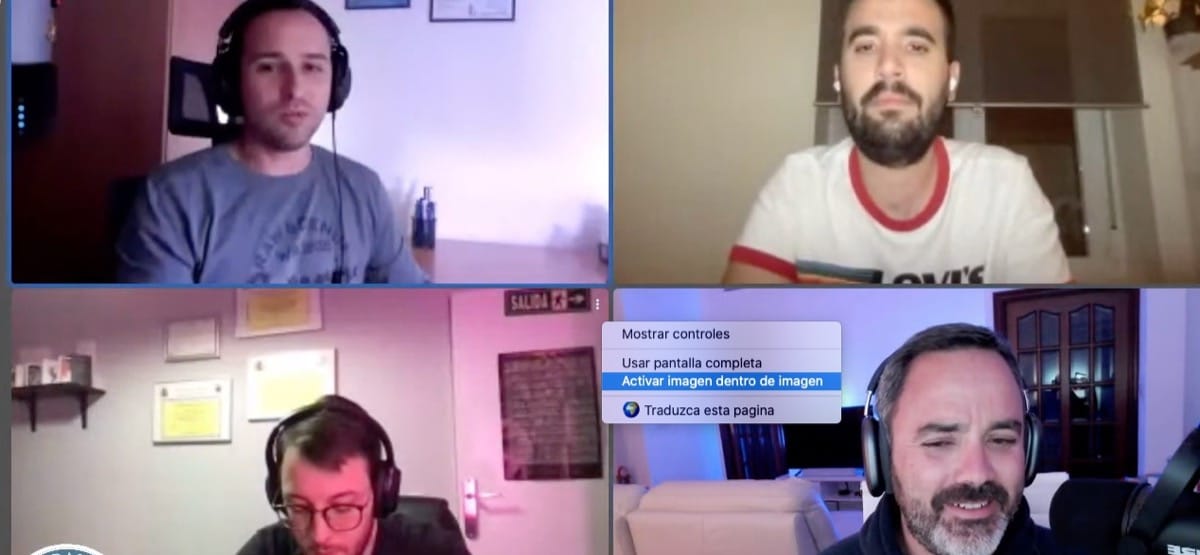
Velen van jullie vragen zich nu zeker af wat deze modus "Afbeelding in afbeelding activeren" precies is, aangezien je deze nog nooit eerder hebt gebruikt. Anderzijds zijn we er ook van overtuigd dat vele anderen deze functie goed kennen en er dagelijks gebruik van maken bekijk je video's op je Mac.
We hebben al een idee gegeven ... En het is dat deze optie niets anders doet dan ons verlaten bekijk video's van elke website, YouTube, enz. in een klein venster aan elke kant van de Mac In die zin kan het venster worden aangepast aan de grootte en locatie die u binnen de Mac wilt, zodat u van de inhoud kunt blijven genieten terwijl u andere taken uitvoert.
Een perfecte functie voor duizenden gebruikers
Deze optie is geweldig om video's te blijven bekijken ondanks het uitvoeren van andere taken. Het enige probleem dat we hebben gevonden, is dat de video kan niet worden vooruitgeschoven of vertraagd op platforms zoals YouTube, bijvoorbeeld. Op deze manier moet u het videotabblad openen om het exacte punt van de inhoud aan te passen.
Als we deze actie willen uitvoeren, moeten we dat gewoon doen dubbelklik met de rechtermuisknop op de video zelf en als het deze functie ondersteunt, zal de optie "Activeer afbeelding in afbeelding" verschijnen, klik erop en dat is alles. Dan kunnen we de afmetingen van het venster aanpassen of de plaats waar je de video wilt laten afspelen, ja, het zal altijd in een van de vier hoeken van het scherm zijn.

In het geval dat de functie niet actief is, kunt u dit doen klik op het luidsprekerpictogram in het URL-adres Deze optie verschijnt daar zodat je de video rechtstreeks vanuit een hoek op je Mac kunt bekijken. Trouwens, zelfs als je het venster verandert, zal de video nog steeds op dezelfde plek staan als waar je hem hebt neergezet.
Om terug te keren naar de video op het tabblad in de normale modus, hoeft u alleen maar de muisaanwijzer in het geminimaliseerde venster te plaatsen en vervolgens klik op het vierkant met de pijl Op deze manier gaat het venster met de video automatisch terug naar de oorspronkelijke plaats.